Vytvoření poštovní skupiny v Outlook

- 1739
- 499
- Lubor Blecha
Moderní věk je doprovázen neuvěřitelnou intenzitou. Téměř denně musíte provádět akce, účinnost opatření závisí na rychlosti implementace a úspěch kariérního růstu může také záviset.
Často musíte poslat důležitou korespondenci. Pokud jsou písmena odeslána stejným uživatelům, vyvstává naléhavá otázka, jak vytvořit poštovní skupinu, která ušetří čas v Outlooku, takže bude možné provést několik dalších manipulací.
Poštovní aplikace Outlook je skutečně doprovázena mnoha úspěšnou funkčností, která usnadňuje proces provádění mnoha úkolů.

Pokud vaše profesionální úkoly zahrnují práci s poštovním zdrojem, včetně nejen čtení a odesílání zpráv, ale také zasílání různých materiálů svým bezprostředním partnerů.
Tvorba skupiny kontaktů
Zajímám se o to, jak vytvořit zpravodaj v aplikaci Outlook, nejprve byste se měli rozhodnout, kdo chcete nebo jsou povinni přesměrovat důležitá písmena v souladu s popisem vaší práce. Všichni tito uživatelé ve většině případů již byli zahrnuti do seznamu kontaktů Outlook, ale pro ušetření času je nejužitečnější sjednotit se v jedné společné skupině.
Kompilace seznamu
Vytvořte okamžitý zpravodaj, pokud vytvoříte seznam obchodních partnerů předem, je zcela snadné. Z tohoto důvodu je vaším počátečním úkolem vytvořit pro vás takový užitečný seznam kontaktů, a proto pečlivě prostudujte doporučení zkušených uživatelů, jak vytvořit seznam zpravodajů v Outlook.
Spusťte aplikaci Outlook Mail, ve spodní části okna na levé straně můžete snadno najít nabídku „Kontakty“, klikněte na ni.

Nyní v nabídce horizontální pásky Najděte a klikněte na tlačítko „Vytvořit kontaktní skupinu“ “.
Poštovní aplikace vám nabídne, abyste označili název skupiny, kterou jste vytvořili.
Můžete přijít se jménem, jen mějte na paměti, pokud máte v úmyslu vytvořit několik skupin pro různé příležitosti, pak by název každého z nich měl být takový, že je ve spěchu v žádném případě nezaměňujete a neposíláte dopisy za účelem.
Když jste přišli s názvem a již jste vstoupili do řádku, klikněte na následující tlačítko „Přidat účastníky“.
Poštovní aplikace vám okamžitě nabídne několik možností pro přidání uživatelů, mezi nimiž vybere první možnost zaměřenou na přidání příjemců zpráv z kontaktů samotné aplikace Outlook.
V novém okně, které se otevírá, zbývá zdůraznit potřebné kontakty a poté stiskněte tlačítko „Účastníci“. Můžete tedy vytvořit seznam všech těch, kterým musíte nasměrovat určitou korespondenci.
Nezapomeňte kliknout na „OK“ na konci vytvoření seznamu kontaktů, jinak nebude seznam zachován v důsledku vaší zapomnění, budete muset znovu provést všechny tyto manipulace.
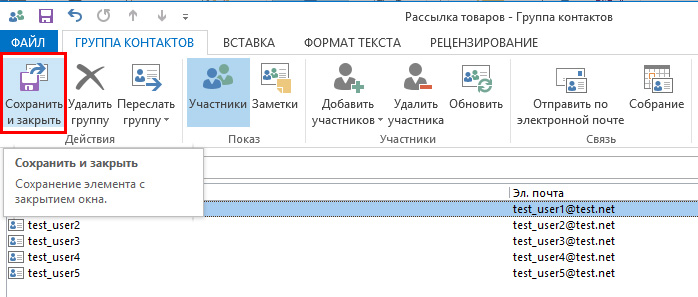
Po označení členů skupiny nezapomeňte uložit změny
Pokud právě začínáte pracovat v takovém dodatku, nebudete mít v knize Address Outlook jednu e -mailovou adresu, budete muset zadat tyto adresy při vytváření seznamu partnerů ručně při vytváření seznamu partnerů. Nebuďte líní a trávte čas jednou a příště můžete již vyhodnotit výhody manipulací, které jste provedli.
Jak poslat korespondenci
Poté, co se vám podařilo vytvořit seznam všech příjemců, s nimiž musíte denně udržovat těsný kontakt prostřednictvím poštovního zdroje, zbývá se ponořit do toho, jak vytvořit seznam adresátů v Outlook A vytvořenou skupinu.
V tom také není nic komplikovaného, zvládnete vše velmi rychle a poprvé si pamatujete.
Vytvořte novou zprávu nebo otevřete dopis, který musí být odeslán všem partnerům, které jste zadali dříve. V poli „WHO“ stačí vstoupit na jméno, které vy sami přišli se skupinou. Všechny e -mailové adresy všech partnerů budou přidány automaticky. Nevidíte je, protože v řádku adresy se zobrazí pouze název skupiny.
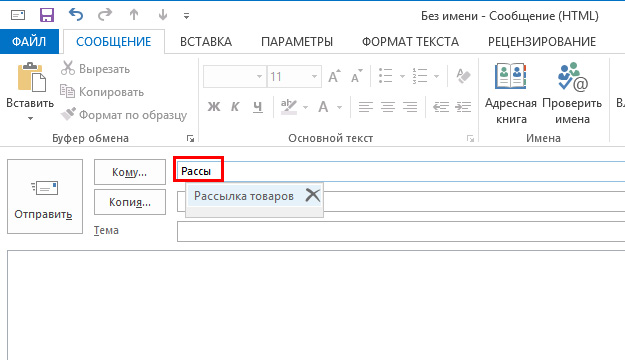
Zadejte první znaky z názvu - a skupina bude navržena automaticky
Aby dopis mohl jít podle zamýšleného, klikněte na „Odeslat“, všichni účastníci od vás okamžitě obdrží zprávu.
Může se stát, že budete muset přesměrovat korespondenci s těmito účastníky, ale s výjimkou několika.
V tomto případě původně udělejte vše, jak je popsáno výše, a po názvu skupiny je již uvedeno v řádku adresy, věnujte pozornost dalšímu malému plus.
Klikněte na toto plus, bezprostředně poté bude odhalen celý seznam příjemců. Pokud potřebujete někoho smazat kvůli skutečnosti, že tento konkrétní dopis nepotřebuje, vyjměte jej z kontaktů příjemců a okamžitě pošlete dopis.

Kliknutím na plus otevřete úplný seznam příjemců
Jak vidíte, při vytváření seznamu skupin není nic komplikovaného ani s přímým přesměrováním korespondence. Outlook je vynikající poštovní aplikace, která je plná mnoha úžasných příležitostí, které usnadňují plnění úkolů, takže to znáte a usnadněte vaši práci a současně zvyšují výkon.

